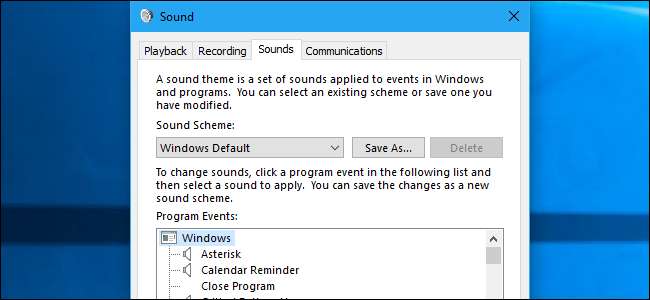
System Windows regularnie odtwarza dźwięk uruchamiania i inne efekty dźwiękowe i mogą być nieprzyjemne. Są szczególnie irytujące w systemie Windows 7, gdzie system Windows odtwarza dźwięk kliknięcia za każdym razem, gdy przełączasz foldery w Eksploratorze Windows. Możesz je całkowicie wyłączyć - lub nawet ustawić własne efekty dźwiękowe, jeśli wolisz.
Jak wyłączyć wszystkie efekty dźwiękowe
Aby otworzyć panel sterowania dźwiękiem, kliknij prawym przyciskiem myszy ikonę głośnika w zasobniku systemowym i wybierz „Dźwięki”. Możesz także po prostu przejść do Panelu sterowania> Sprzęt i dźwięk> Dźwięk.
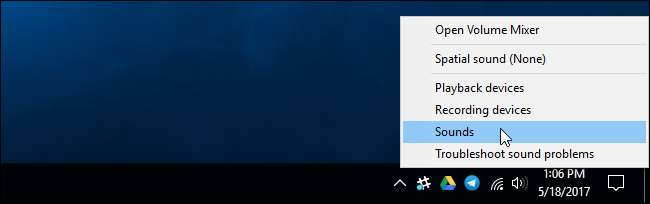
Na karcie Dźwięki kliknij pole „Schemat dźwiękowy” i wybierz „Brak dźwięków”, aby całkowicie wyłączyć efekty dźwiękowe. Jeśli chcesz również wyłączyć dźwięk, który pojawia się po zalogowaniu się do systemu Windows, usuń zaznaczenie pola wyboru „Odtwórz dźwięk uruchamiania systemu Windows”.
Możesz także wyłączyć efekty dźwiękowe dla określonych wydarzeń. Na przykład możesz chcieć wyłączyć efekty dźwiękowe „Powiadomienia”, pozostawiając włączone efekty dźwiękowe „Alarm krytycznej baterii”. Aby to zrobić, wybierz efekt dźwiękowy z listy, kliknij pole „Dźwięk” na dole okna i kliknij „(Brak)”.
Kliknij „OK”, aby zapisać zmiany po zakończeniu. Zawsze możesz wrócić tutaj i ustawić schemat dźwiękowy z powrotem na „Domyślny Windows”, aby przywrócić domyślne efekty dźwiękowe.
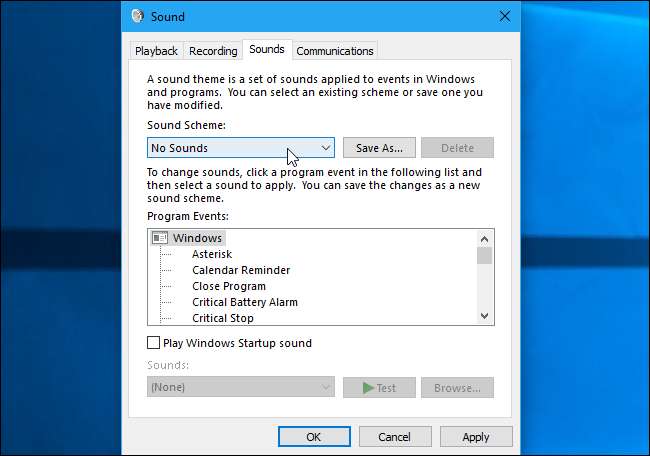
Jak wyłączyć dźwięk kliknięcia w Eksploratorze Windows
Jeśli używasz systemu Windows 7, możesz być szczególnie zirytowany efektem dźwiękowym odtwarzanym podczas przechodzenia do nowego folderu w Eksploratorze Windows. Ten konkretny efekt dźwiękowy jest domyślnie wyłączony w systemie Windows 10 i nie bez powodu.
Aby wyłączyć tylko ten dźwięk, przewiń listę w dół i wybierz efekt dźwiękowy „Rozpocznij nawigację”. Kliknij pole „Dźwięki” na dole okna i wybierz „(Brak)”. Kliknij „OK”, aby zapisać zmiany.
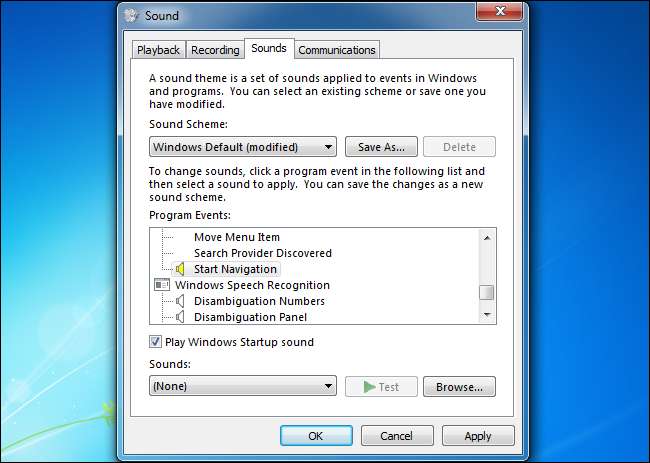
Jak dostosować efekty dźwiękowe
Jeśli zamiast tego lubisz dźwięki, możesz je tutaj dostosować. Wybierz wydarzenie i użyj pola „Dźwięki”, aby wybrać dla niego plik dźwiękowy. Możesz kliknąć „Test”, aby usłyszeć tutaj podgląd różnych efektów dźwiękowych.
Aby użyć własnego pliku dźwiękowego, kliknij przycisk „Przeglądaj”. Twój niestandardowy plik efektów dźwiękowych musi mieć format .wav.
Aby zapisać ustawienia jako schemat dźwiękowy, kliknij przycisk „Zapisz jako” w górnej części okna i podaj nazwę. Następnie w przyszłości możesz wybrać zapisany schemat dźwiękowy z listy tutaj.
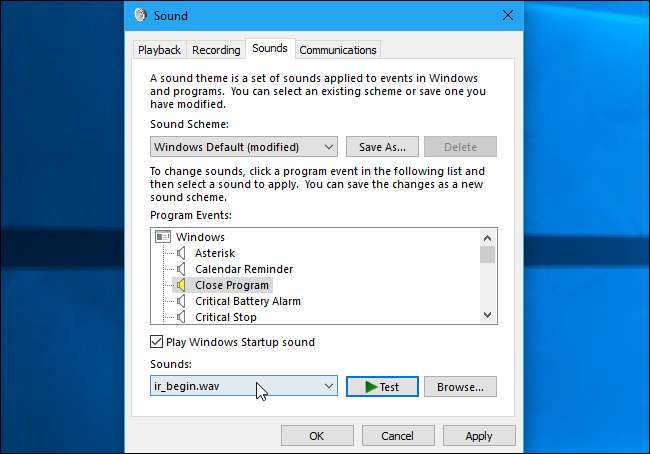
Dlaczego dźwięki wciąż się włączają?
ZWIĄZANE Z: Jak zainstalować motywy pulpitu w systemie Windows 10
Może się okazać, że efekty dźwiękowe automatycznie włączają się ponownie po dostosowaniu pulpitu. Dzieje się tak, gdy ty zmień motyw pulpitu używając starego interfejsu Panelu sterowania w systemie Windows 7 lub nowego interfejsu Ustawienia w systemie Windows 10. Jest to spowodowane tym, że kompozycje pulpitu mogą zawierać schematy dźwiękowe, a także obrazy tła pulpitu, kolory i motywy kursora myszy. Jednak większość motywów po prostu określa schemat dźwięku „Domyślny system Windows”, włączając go ponownie, jeśli został wyłączony.
Po przejściu na nowy motyw musisz wrócić do okna Dźwięki, aby wyłączyć efekty dźwiękowe, jeśli nie chcesz ich słyszeć.
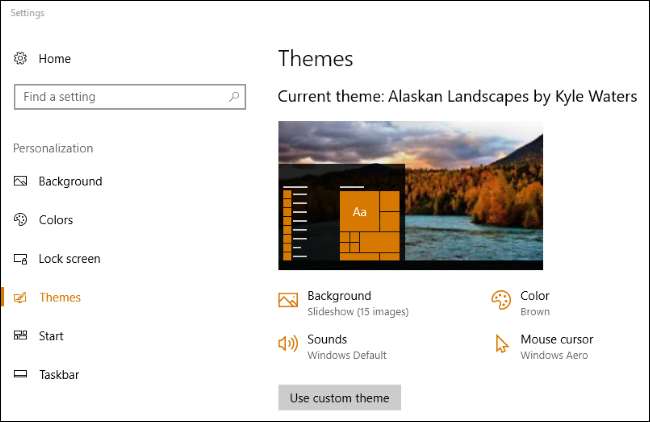
Zmiana ustawień dźwięku systemowego spowoduje wyłączenie ich w niektórych - ale nie we wszystkich - aplikacjach komputerowych. Jeśli aplikacja nadal odtwarza efekty dźwiękowe nawet po ich wyłączeniu w panelu sterowania Dźwięki, musisz wyłączyć efekty dźwiękowe w oknie ustawień tej aplikacji.







